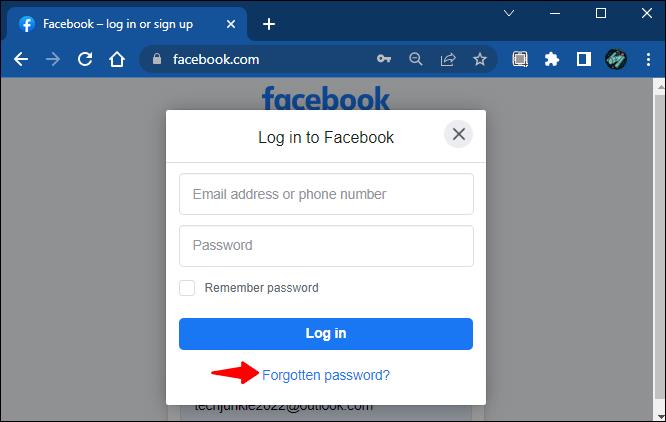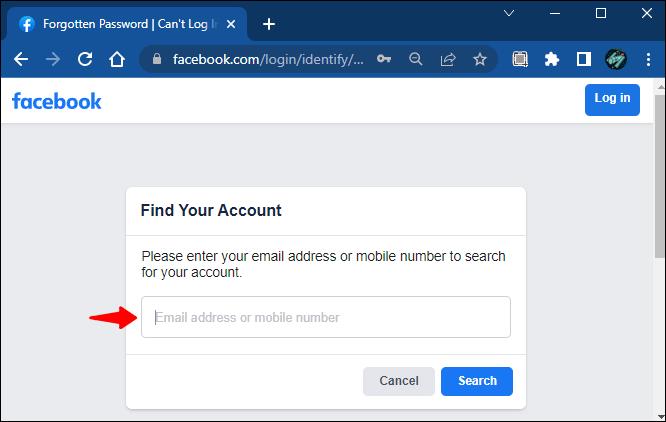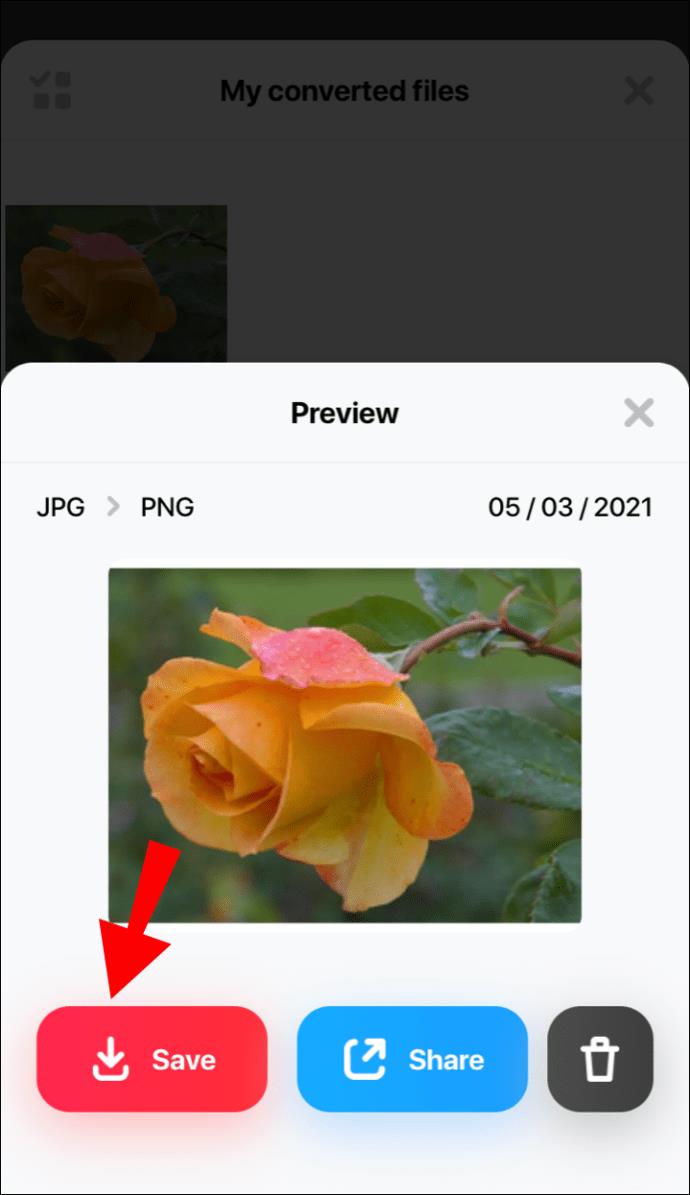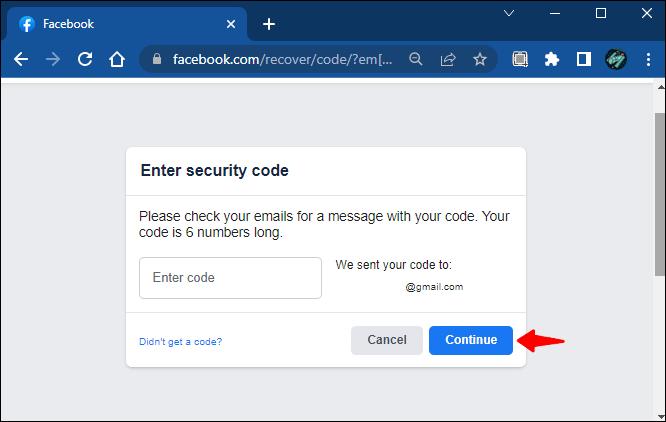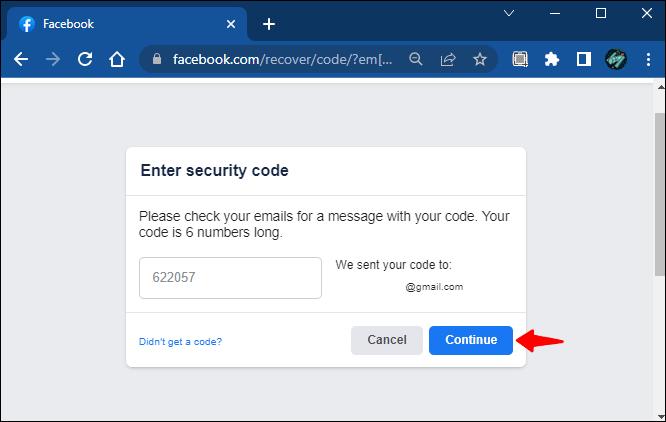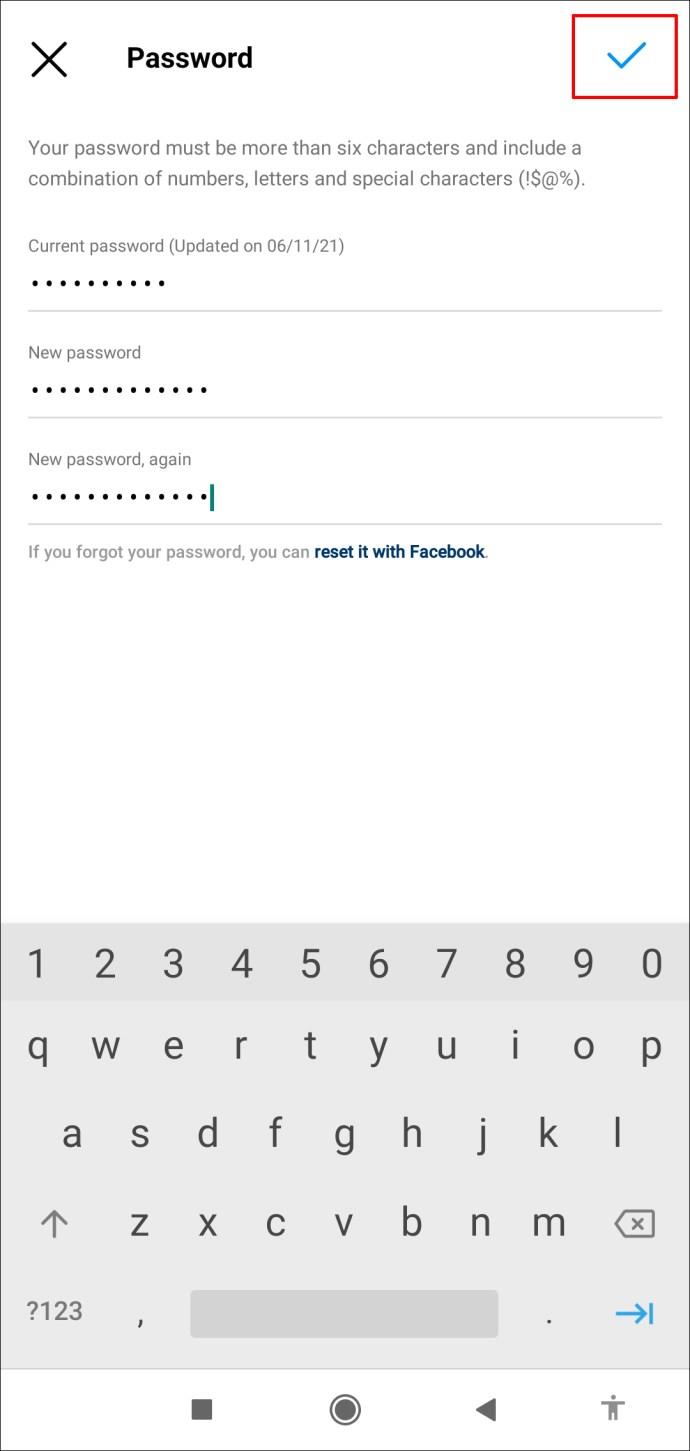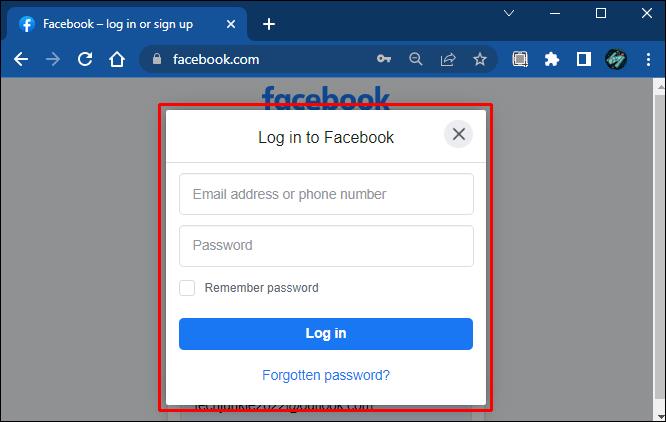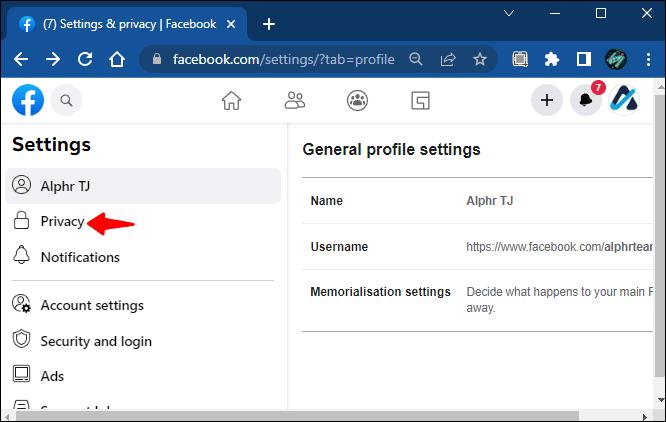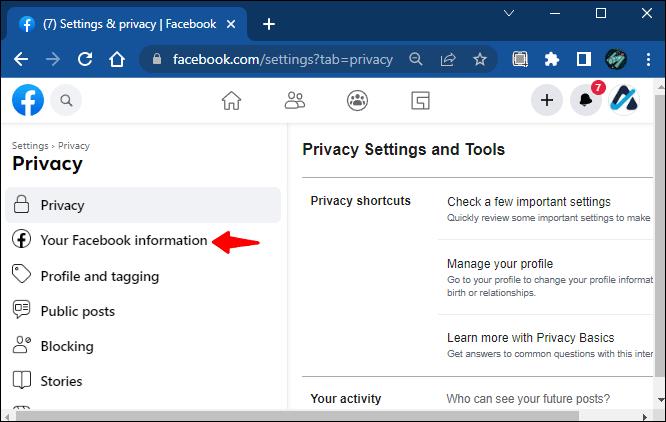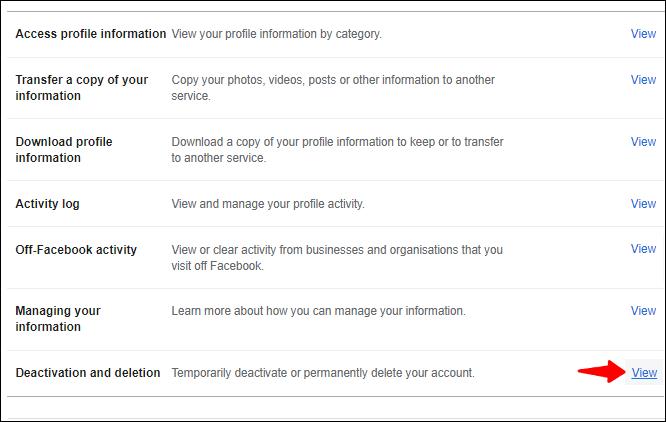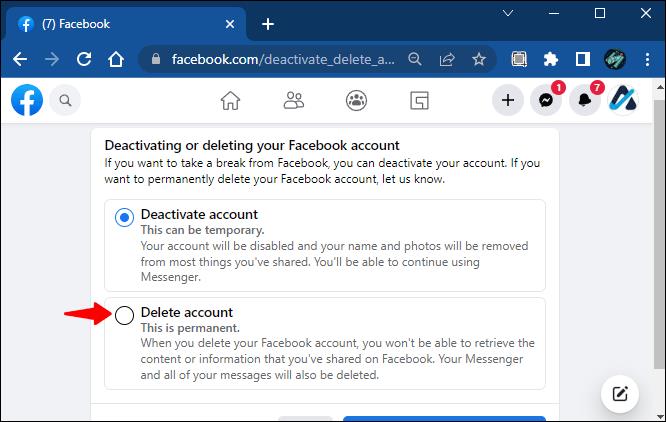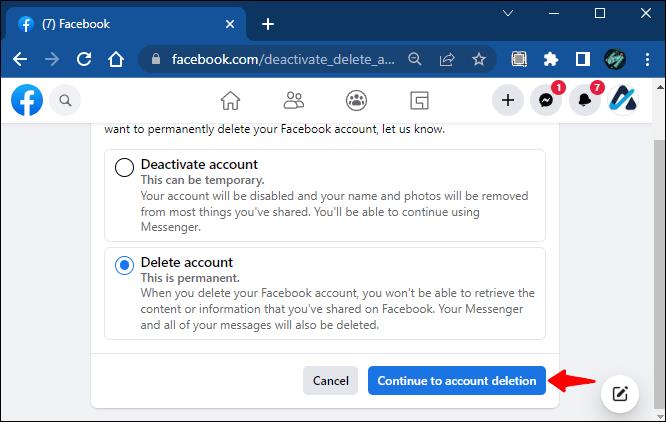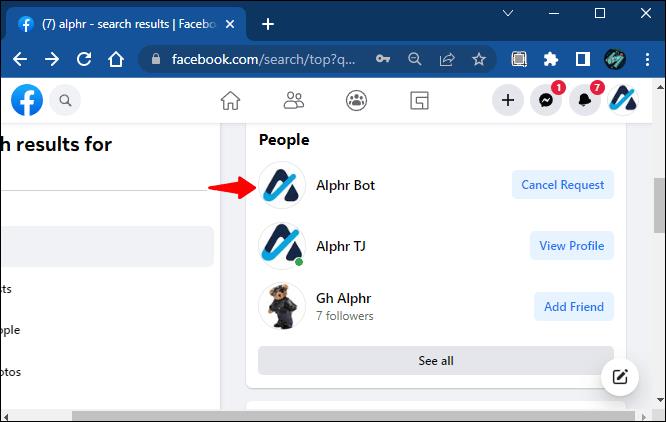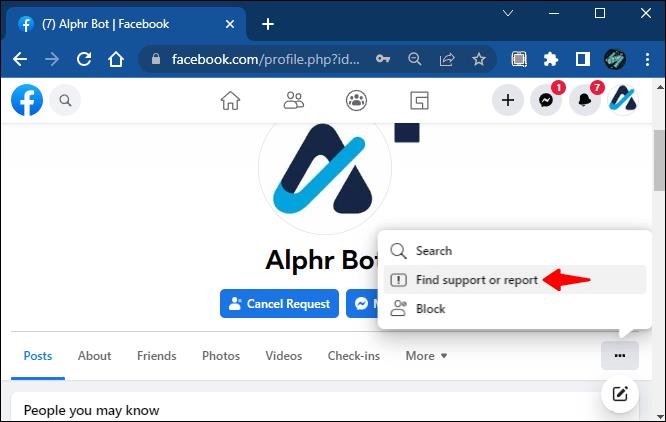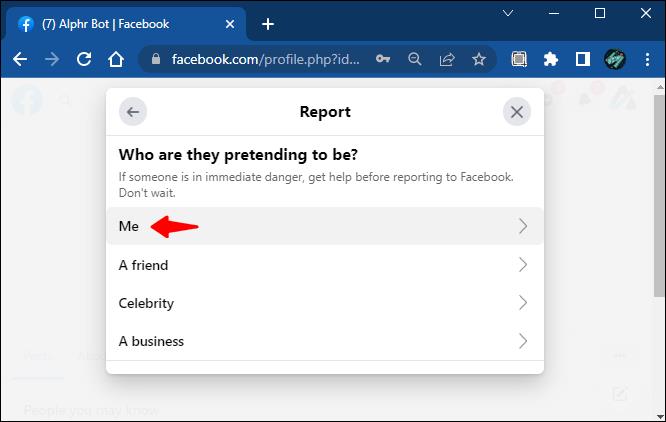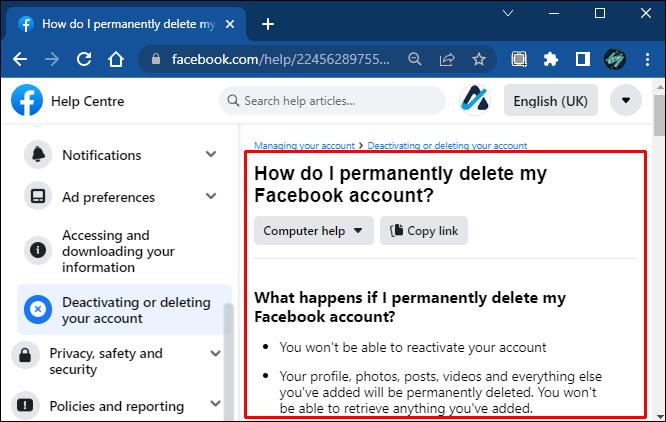Het verzorgen van uw digitale voetafdruk is tegenwoordig verplicht op internet. Het is vervelend en onnodig om een Facebook-account te hebben dat je al lang niet meer hebt gebruikt, maar dat nog steeds op internet bestaat. Misschien wilt u het permanent verwijderen en al uw oude gegevens van internet verwijderen.

Facebook vereist dat u het wachtwoord van uw account invoert om het te verwijderen. U herinnert het zich echter niet en u hebt het ook nergens geschreven. Gelukkig zijn er geteste manieren om je oude Facebook-account permanent te verwijderen zonder wachtwoord.
Laten we eens kijken naar de probleemoplossing.
Herstel uw wachtwoord
De eenvoudigste manier om weer toegang te krijgen tot je oude Facebook-account, zodat je het kunt verwijderen, is door je wachtwoord te herstellen. Het startscherm van Facebook biedt een paar opties wanneer u op de link "Wachtwoord vergeten" klikt.
Een nieuw wachtwoord voor het account aanmaken is eenvoudig zolang u het e-mailadres van het account kent. Het telefoonnummer dat aan het account is gekoppeld, werkt ook. Als je geluk hebt en nog steeds over deze informatie beschikt, volgen hier de stappen om het wachtwoord opnieuw in te stellen:
- Klik op de link "Wachtwoord vergeten" op de inlogpagina van Facebook.
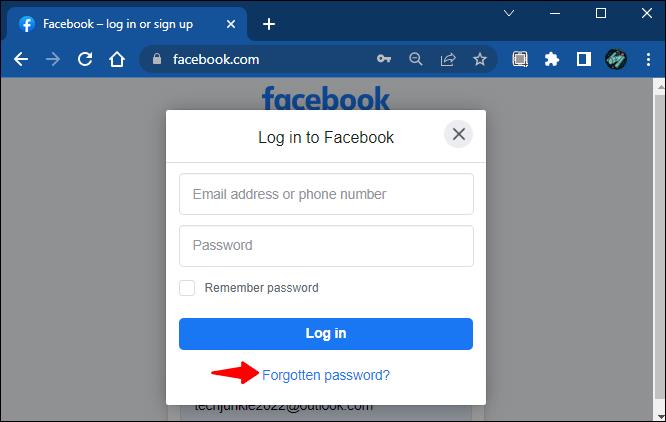
- Geef het e-mailadres of het mobiele telefoonnummer op dat aan het account is gekoppeld.
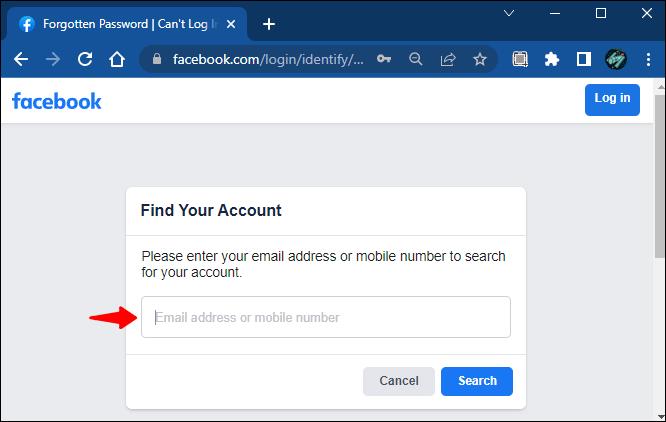
- Klik op 'Zoeken'.
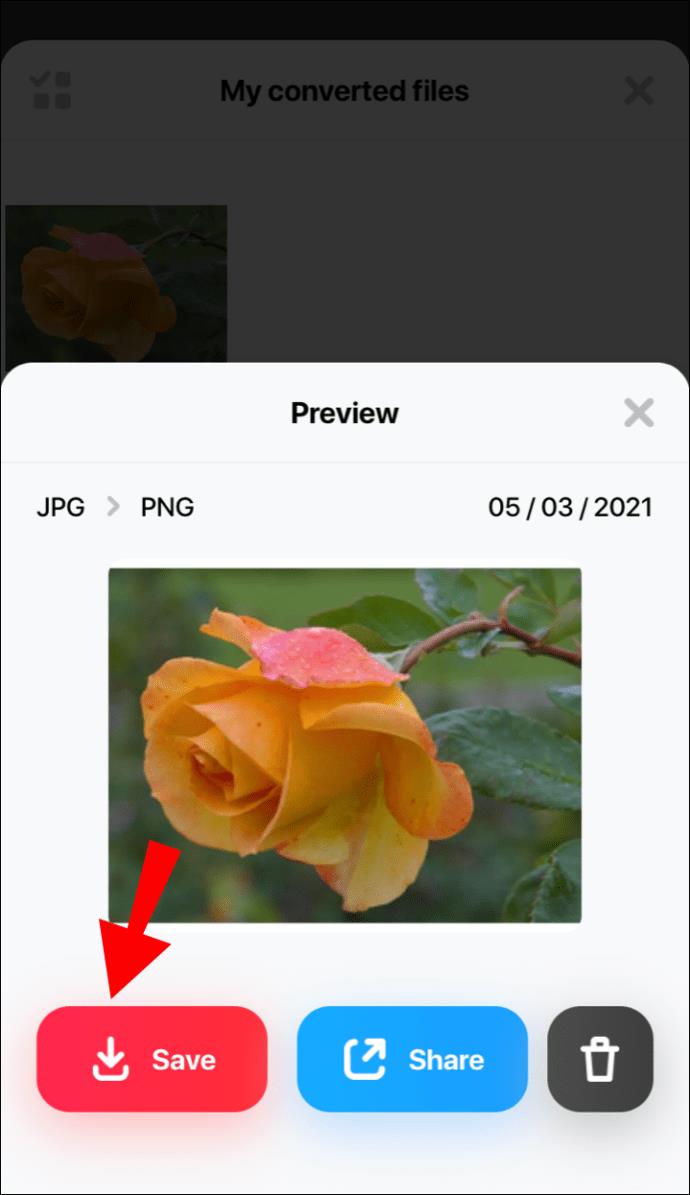
- Klik op "Doorgaan" om de inlogcode naar het opgegeven e-mailadres of telefoonnummer te sturen.
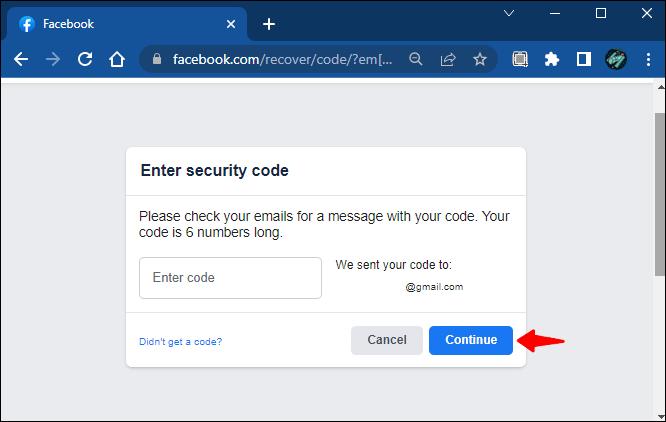
- U ontvangt de code op uw e-mailadres of telefoonnummer. Voer de code in en klik op "Doorgaan".
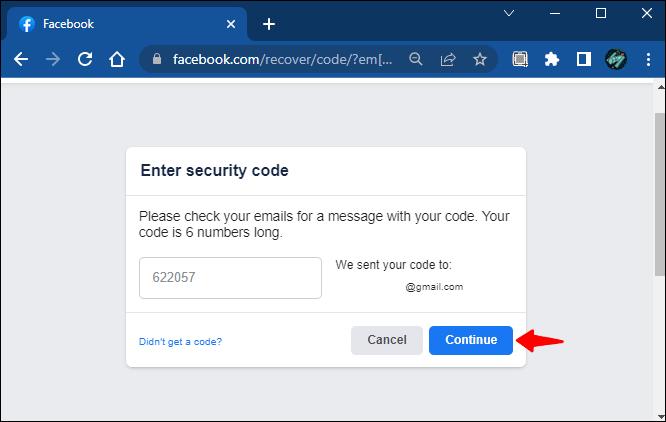
- Voer een nieuw wachtwoord in en klik op "Doorgaan".
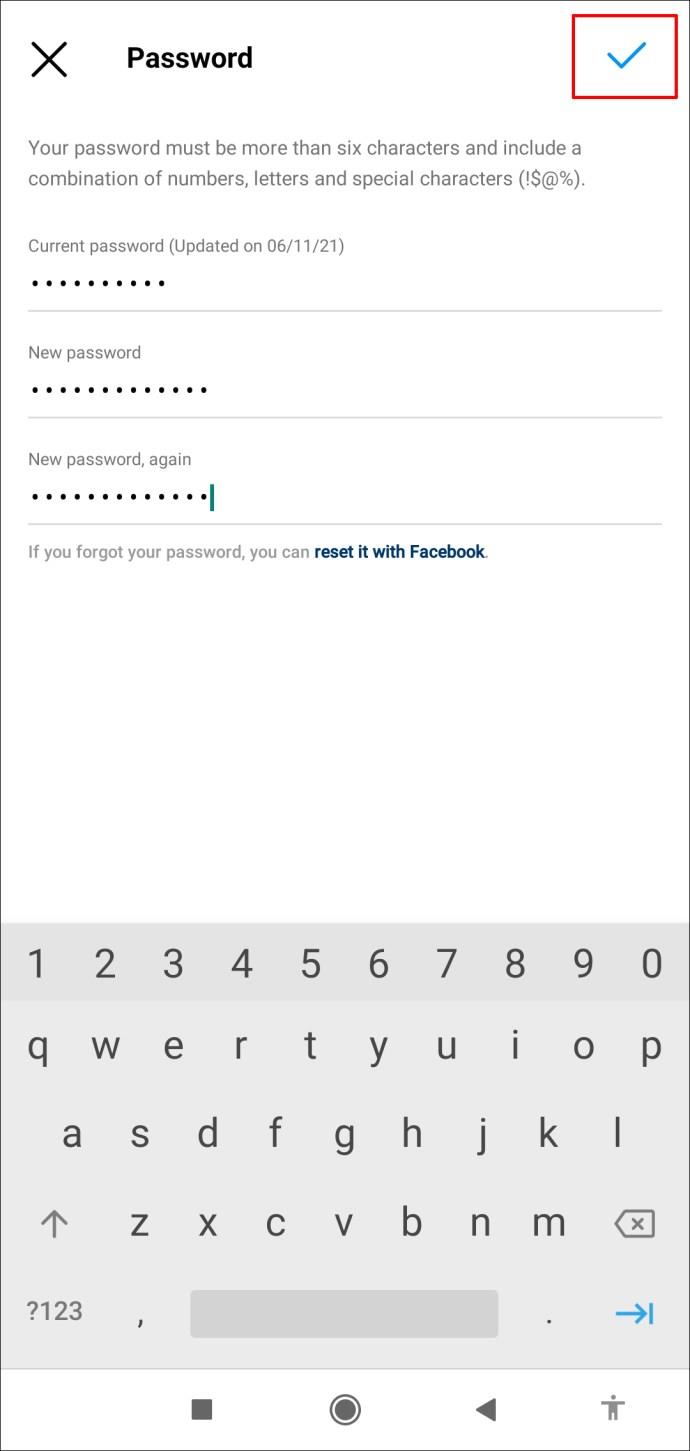
Je hebt nu je wachtwoord opnieuw ingesteld en weer toegang tot het account. Nu verder met het verwijderen van het accountgedeelte van de taak:
- Log in op jouw account.
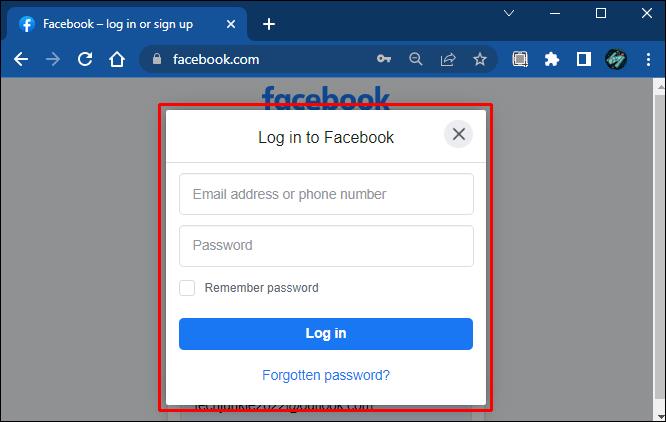
- Klik op het profielpictogram in de rechterbovenhoek van het Facebook-paneel.

- Ga naar 'Instellingen en privacy'.

- Ga naar "Instellingen" en vervolgens "Privacy".
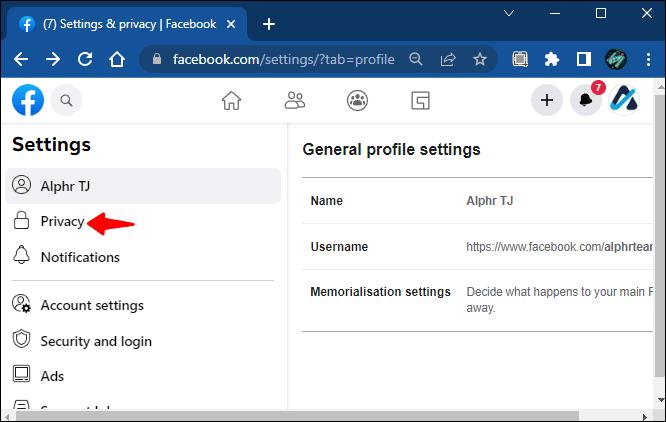
- Selecteer 'Uw Facebook-gegevens'.
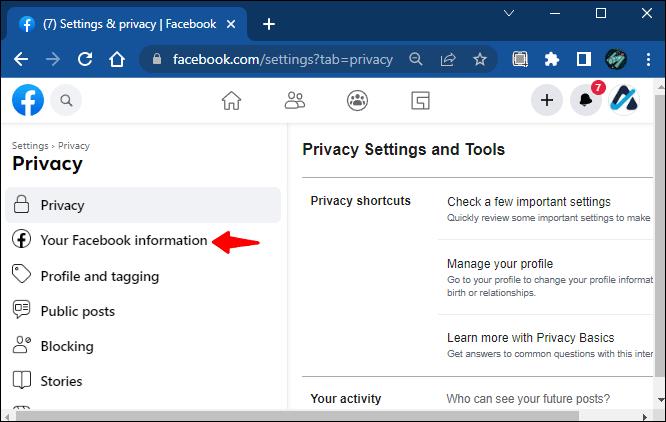
- Kies “Deactiveren en verwijderen” en klik rechts op “Bekijken”.
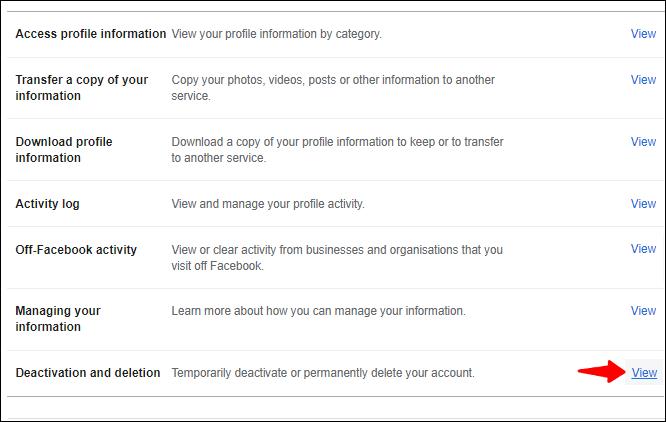
- Selecteer de optie "Account verwijderen" en ga verder met de stappen.
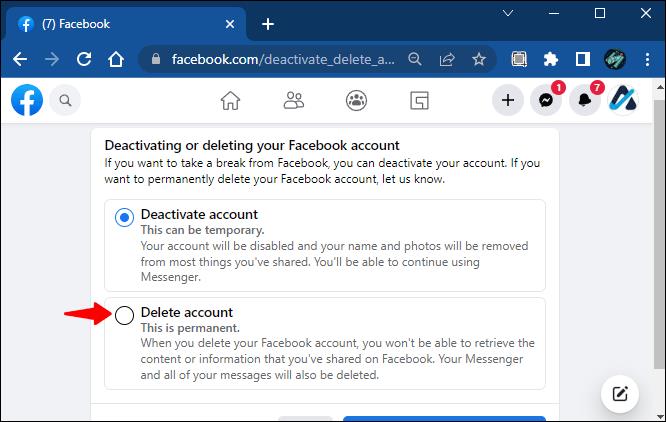
- Klik op 'Doorgaan naar account verwijderen'.
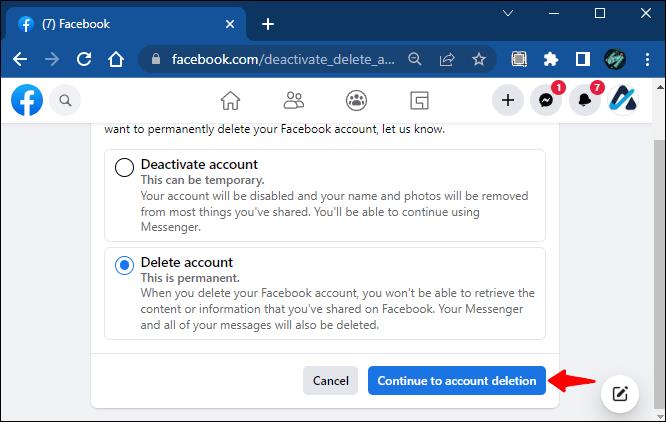
- Typ het wachtwoord en voltooi de verwijdering.

Wat te doen als u geen inloggegevens heeft
In dit geval kan het iets ingewikkelder worden om weer toegang te krijgen tot het account, maar het is niet onmogelijk. Als je het e-mailadres dat je aan het account hebt gekoppeld niet meer weet, geeft Facebook hints om je te helpen raden. Het e-mailadres dat u met de oude versie hebt verbonden, kan bijvoorbeeld worden weergegeven als k**** [email protected] . Deze suggesties kunnen u een hint geven om uw geheugen op te frissen en het wachtwoord te herstellen.
U kunt ook de link https://www.facebook.com/login/identify gebruiken om naar uw account te zoeken. Als u op naam zoekt, verschijnt u mogelijk niet in de resultaten. Als dit het geval is, klikt u op "Ik sta niet op de lijst", voert u de naam van een vriend in en voert u een nieuwe zoekopdracht uit.
Rapporteer account als nep
Het is misschien niet eenvoudig om de stappen te volgen om weer toegang te krijgen tot het oude account en het op de juiste manier te verwijderen. Er is echter een onorthodoxe kortere weg om dit te doen. Door je oude account als nep te rapporteren, kun je het snel verwijderen. Aangezien het concept van digitale voetafdruk op natuurlijke wijze bijdraagt aan de geboorte van veel nepaccounts, wordt de verwijdering van nepaccounts verwacht in de metaverse van Facebook.
Hier volgen de stappen om uw account als nep te melden:
- Ga naar het profiel van je oude account.
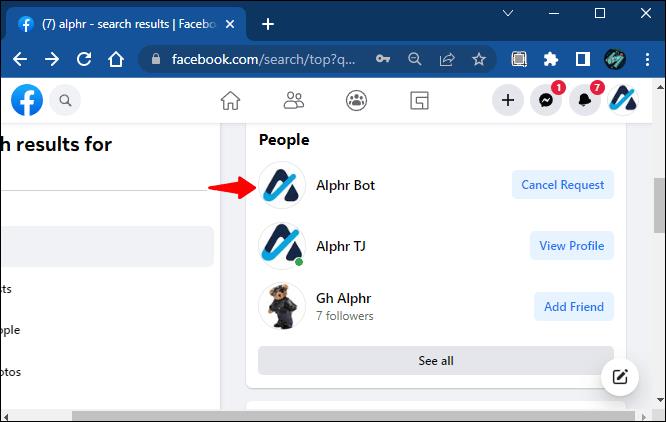
- Klik op de drie puntjes rechtsonder op de omslagfoto.

- Selecteer 'Zoek ondersteuning of rapporteer'.
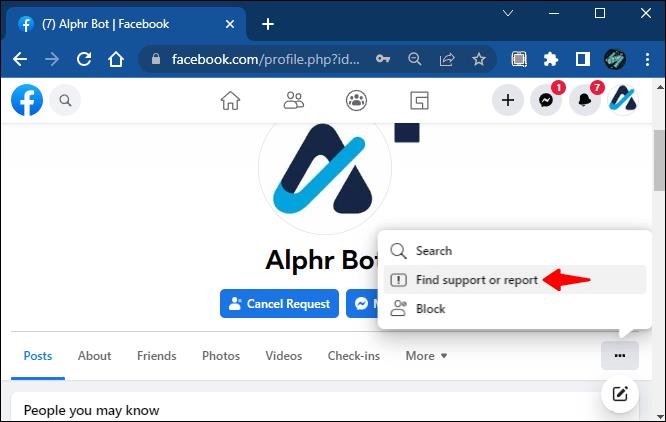
- Selecteer 'Doen alsof je iemand bent' en selecteer vervolgens 'Ik'.
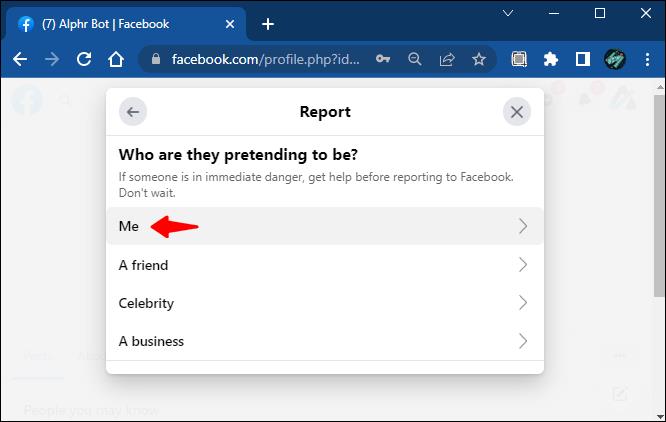
U kunt meerdere mensen vertellen het account te rapporteren als het de eerste keer niet werkt. De kans is groter dat Facebook het account als nep herkent en verwijdert als er meerdere meldingen zijn.
Neem contact op met het Facebook-helpcentrum
Rechtstreeks naar de klantenondersteuning van Facebook gaan is de route die u moet volgen als al het andere faalt. Door deze stappen te volgen, kunt u uw Facebook-account definitief verwijderen zonder wachtwoord en zonder 14 dagen te wachten.
- Ga naar het Facebook-helpcentrum .

- Volg de aanwijzingen om Facebook-ondersteuning een verzoek te schrijven om uw oude account te verwijderen.
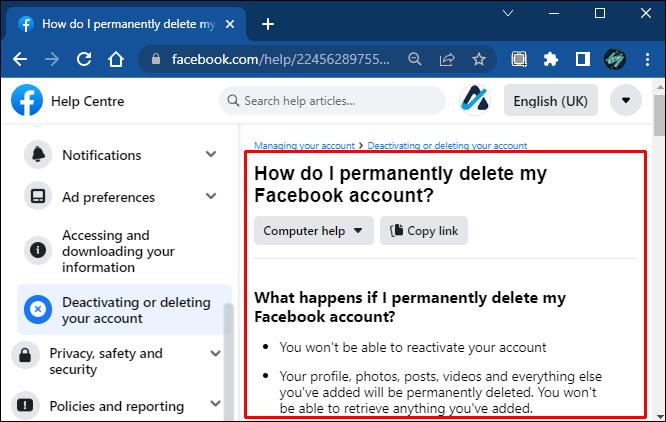
- Facebook staat het verwijderen van uw account alleen toe na het verstrekken van de eerder genoemde informatie en toegang tot het account. Het stelt externe partijen om veiligheidsredenen niet in staat om toegang te krijgen tot accounts, wat redelijk is.
Er is geen rechte weg
U kunt om verschillende redenen uw oude Facebook-account willen verwijderen. Het ontbreken van de nodige informatie om het te verwijderen, bemoeilijkt deze taak, maar er zijn manieren om dit te omzeilen.
Het verwijderen van een oud Facebook-account zonder wachtwoord is eenvoudig, zolang je er maar wat informatie over hebt. Als je geen informatie hebt die je hebt gebruikt om het account aan te maken, is er slecht nieuws: het oude account blijft daar waarschijnlijk voor altijd staan.
Hoe ben je erin geslaagd om je Facebook-account zonder wachtwoord te verwijderen? Vertel het ons in de comments hieronder!